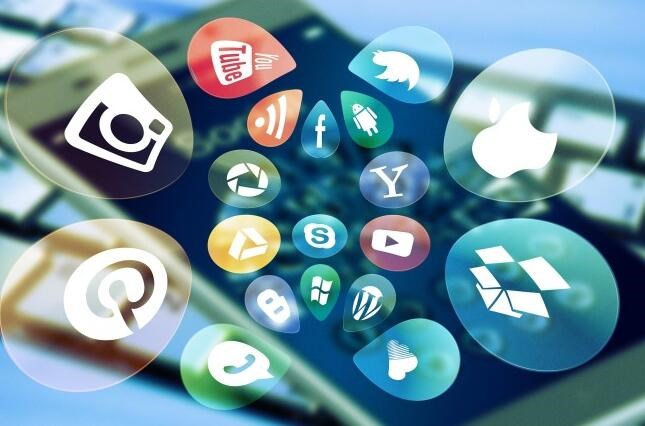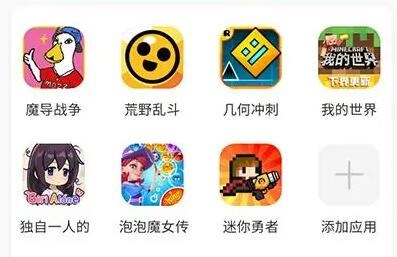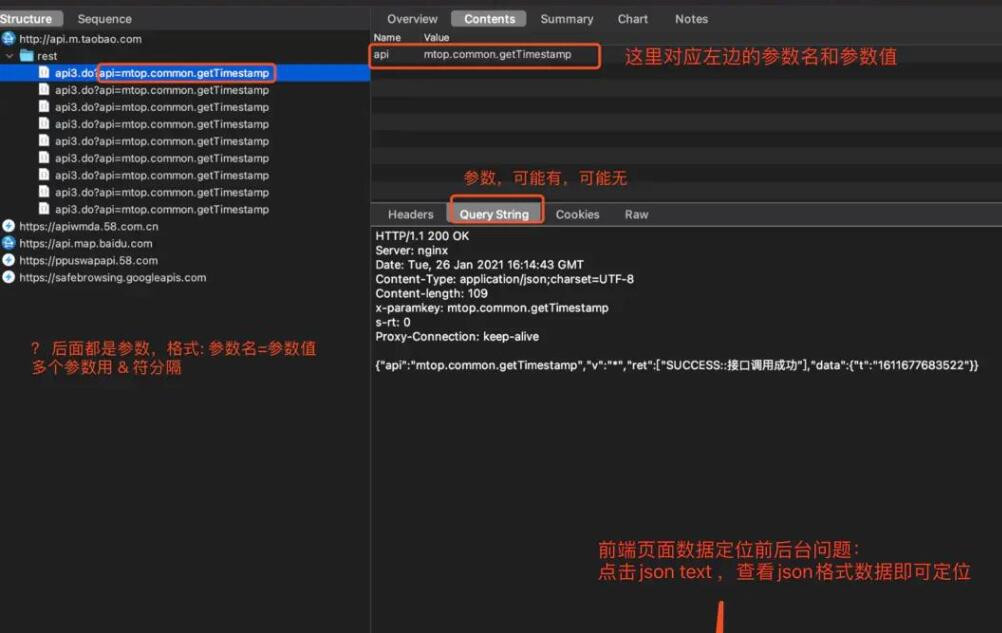苹果App签名免费(原理或详细介绍)
一、什么是苹果App签名?
苹果App签名,是应用开发过程中非常重要的一个环节。它通过苹果平台为开发者分配到的证书(Certific

ate)和描述文件(Provisioning Profile)来实现App的开发、测试、分发以及上架等。这个过程我们称之为“签名”。
正式上架App Store的应用需要使用有效的苹果开发者帐号进行签名。然而,上述签名操作涉及到的证书和描述文件的创建需要激活苹果官方的年付费计划(99美元/年)。
二、免费签名的原理及限制
基于开发者和普通用户需求,目前有一种被称为“免费签名”的方法。顾名思义,免费签名指的是不支付苹果官方开发者计划费用的情况下对应用进行签名的操作。然而,在享受免费签名的便利性的同时,也必须了解其原理及其所带来的限制。
免费签名的原理主要是:利用苹果提供的Xcode Free Provisioning的功能来为App进行签名。当用户使用一个免费的苹果ID登录到Xcode时,Xcode会自动产生一个“Personal Team”的个人开发团队证书,然后配发一个限制的描述文件(Provisioning Profile)。这可以让开发者体验不上传到App Store的应用开发、测试、安装和运行等过程。但这种免费签名有以下局限:免费苹果签名能用吗
1. 签名有效期限:免费签名生成的证书有效期为7天。到期后,重新签名和安装才能正常使用。
2. 设备安装限制:免费签名每个Apple ID限制最多可添加3个设备。
3. 功能使用限制:兼容性方面受限,部分使用推送、内购等高级功能的应用不能正常使用。
4. 团队协作限制:不能共享证书。
5. 不支持发布:无法发布到App Store或任何其他商店。
三、免费签名的操作步骤
以下是一个简单的免费签名操作教程:
1. 确保安装了最新版本的Xcode,并用免费的Apple ID登录。
2. 打开Xcode,创建一个新的iOS项目或打开现有的iOS项目。
3. 在Xcode菜单栏中找到“Xcode” > “Preferences”,确保已登录您的免费Apple ID。
4. 将“Target” > “General”中的“Team”设置为您的个人开发团队(Personal Team)。
5. 连接您需要部署应用的iOS设备,确保设备已启用开发者模式。
6. 在“Target” > “General”中,将“Deployment Target”更改为您的设备所支持的版本。
7. 从“Run”菜单中选择对应的真机设备,然后点击“Build and Run”按钮。
8. 根据提示,进行证书和描述文件的自动配置。
9. 运行成功后,在设备上进入“设置” > “通用” > “描述文件”确认您的个人签名,信任描述文件即可在设备上测试您的应用。
虽然“免费签名”可以满足一定程度的个人开发测试需求,但若要提高开发效率,需要获webclip隐藏顶得更多功能支持,为确保发布到App Store等应用商店,也建议使用付费的苹果开发者账户进行操作。
 安卓上架
安卓上架